Plano de contas
This is a step-by-step guide for Upload | Accountfy
O plano de contas é a relação de contas contábeis da empresa e das informações relacionadas a elas. Esta funcionalidade pode ser encontrada em Upload de informações e pode ser acessada no select no alto da tela.
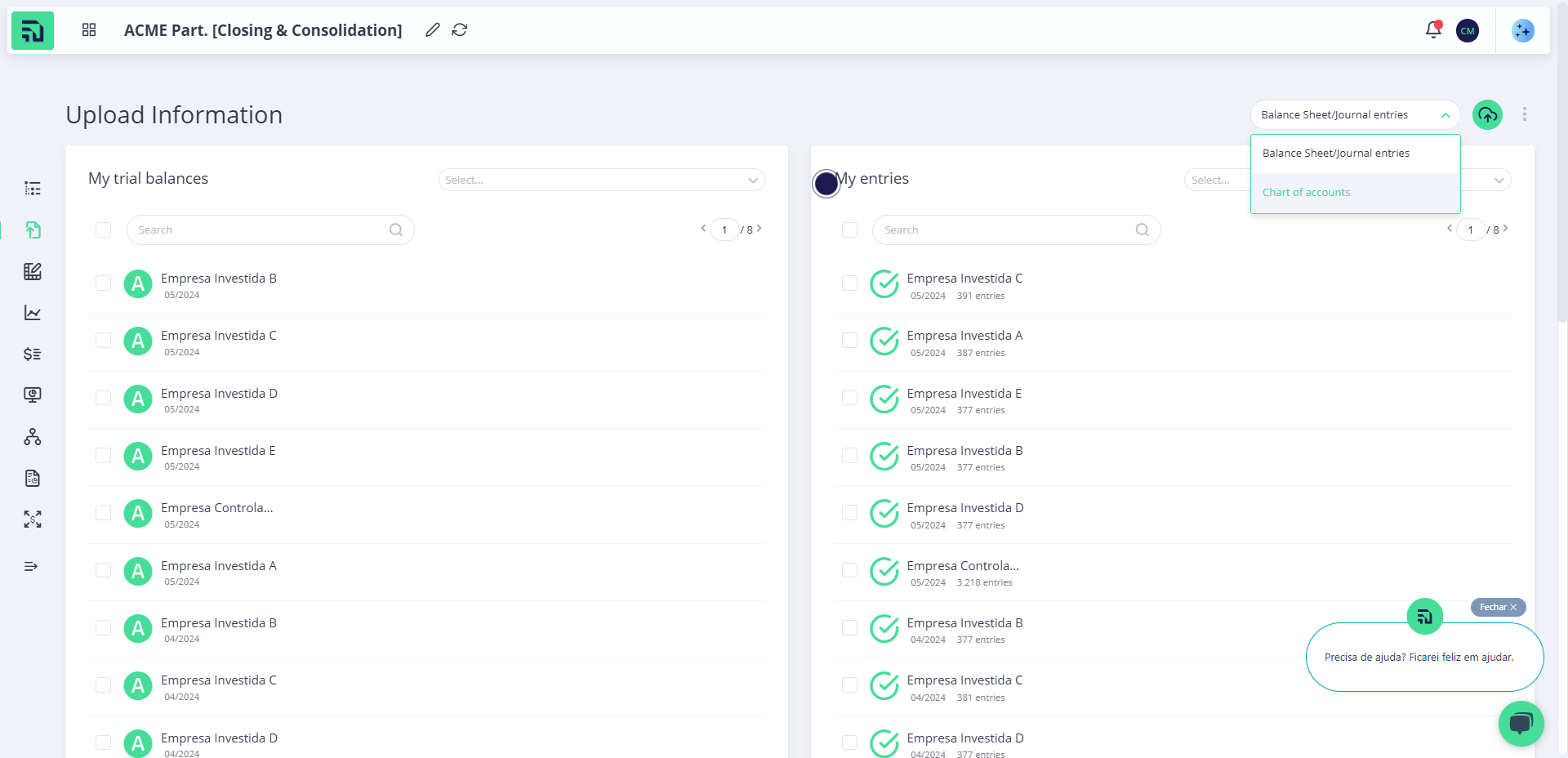
O principal objetivo desta funcionalidade é consolidar todas as contas de um mesmo Grupo Econômico em uma única tela, auxiliando você a realizar ações sobre as contas contábeis.
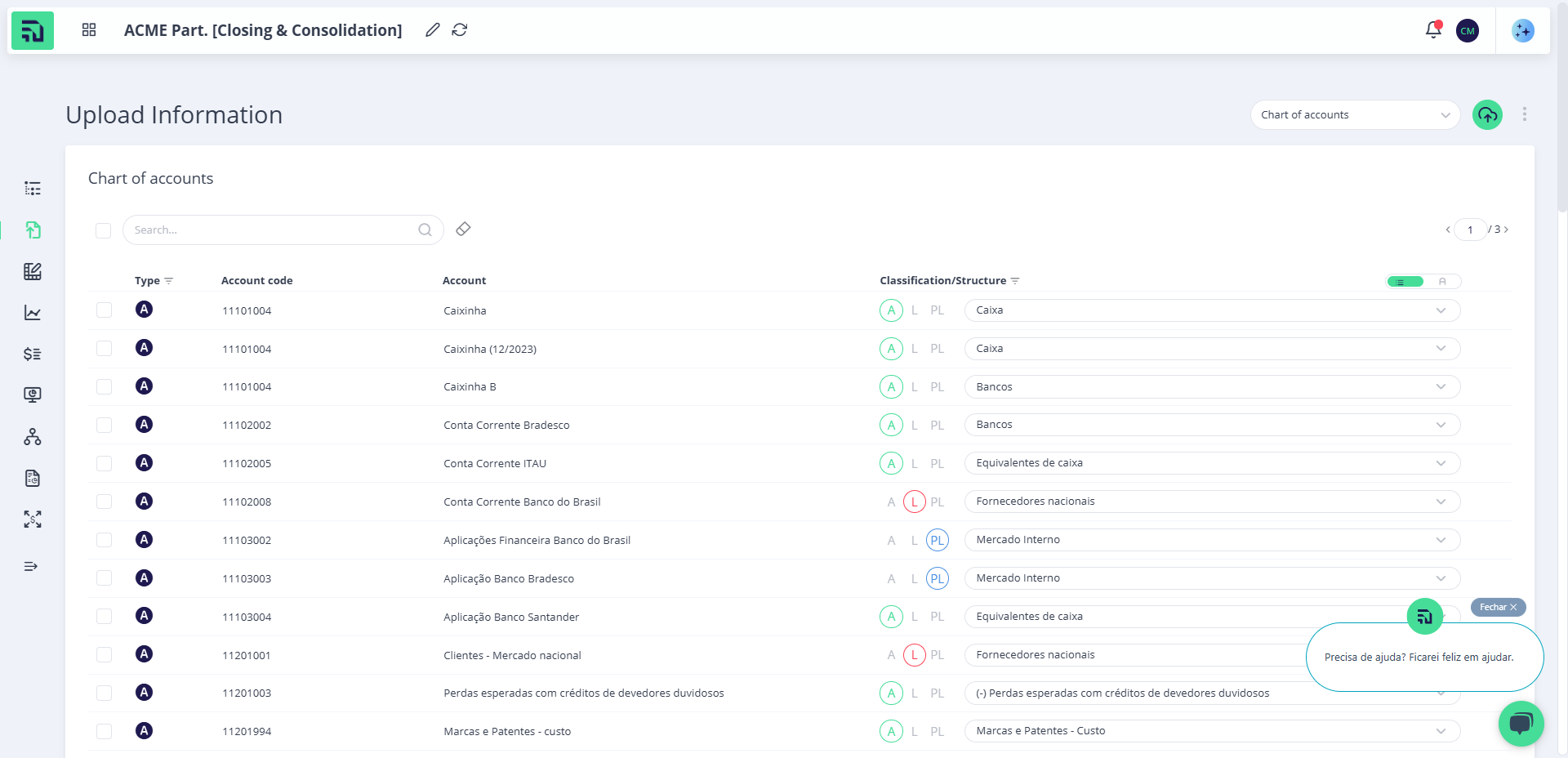
Ações no plano de contas
As contas podem ser do tipo Analítica (A) ou Sintética (S). Para alterar o tipo da conta basta clicar em cima da letra A ou S.
Código e nome da conta contábil
Opções de classificação, do tipo da conta contábil: Ativo, Passivo ou Resultado e Estruturas gerenciais correspondentes
Filtro de pendências que separa todas as contas pendentes para que sejam classificadas de maneira mais fácil;
Replicar lógica de contas sintéticas
Filtros de ação para Tipo e Classificação/Estrutura
Caixa de seleção para ação em massa
Código e nome da conta contábil
Neste item, constarão o nome da conta e seu código de acordo com as informações importadas por você. Ao passar o cursor sobre essas informações, um input é mostrado em volta de cada elemento e, ao clicar, é possível editá-los:
Classificação e estrutura
A classificação é dividida entre Ativo (A), Passivo (P) e Resultado (R) e para classificar sua conta, basta clicar na letra correspondente. Uma vez selecionada, as estruturas são exibidas automaticamente seguindo a definição do módulo Estruturas gerenciais. Quando uma estrutura está desabilitada, significa que ela ainda não foi classificada.
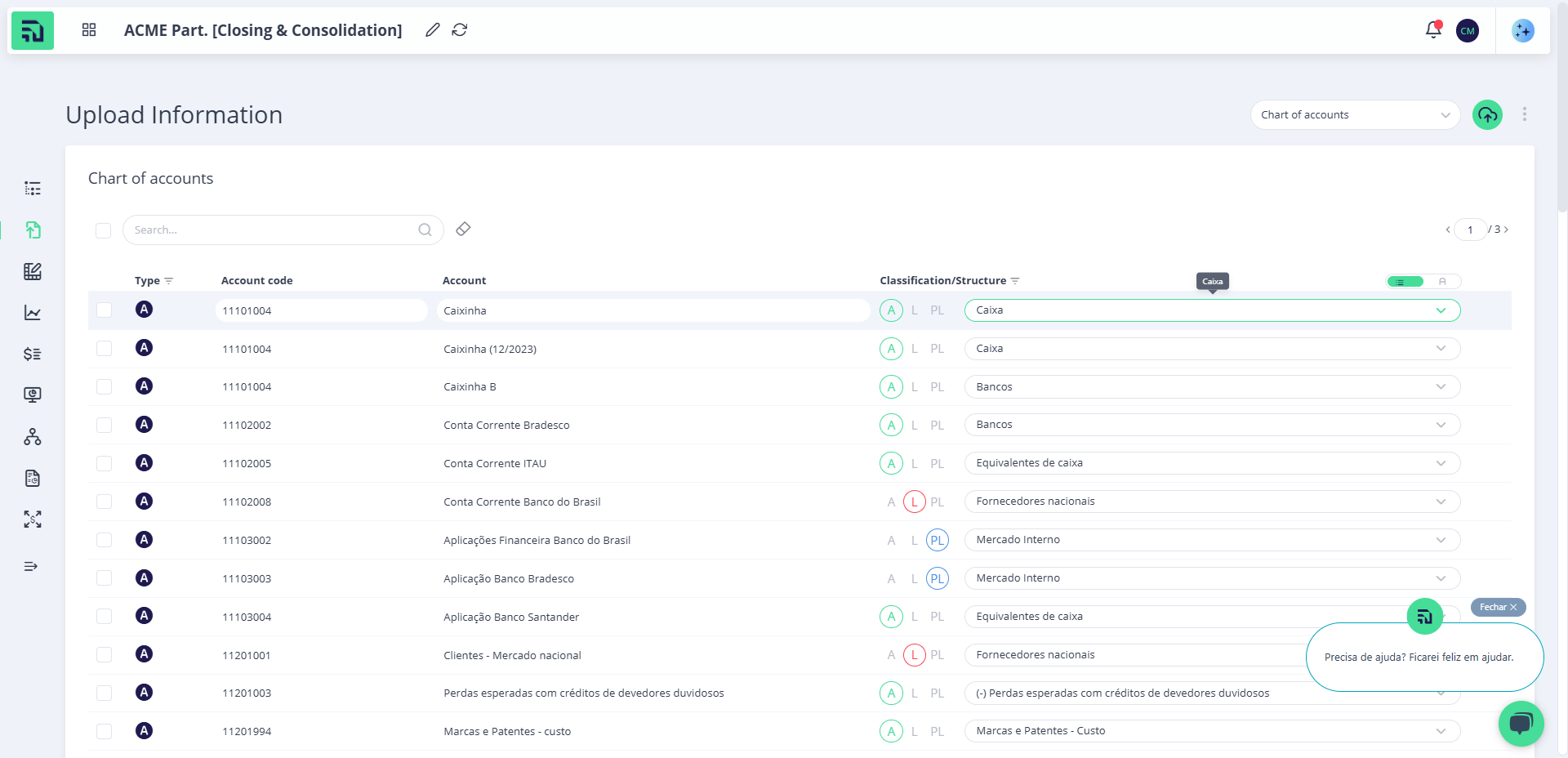

Você tem duas formas para escolher a estrutura da conta, identificadas pelo switch ao lado de estruturas. Você pode selecionar o ícone de autocomplete e digitar parte do nome ou optar por encontrá-la numa lista, ativando o ícone de lista.
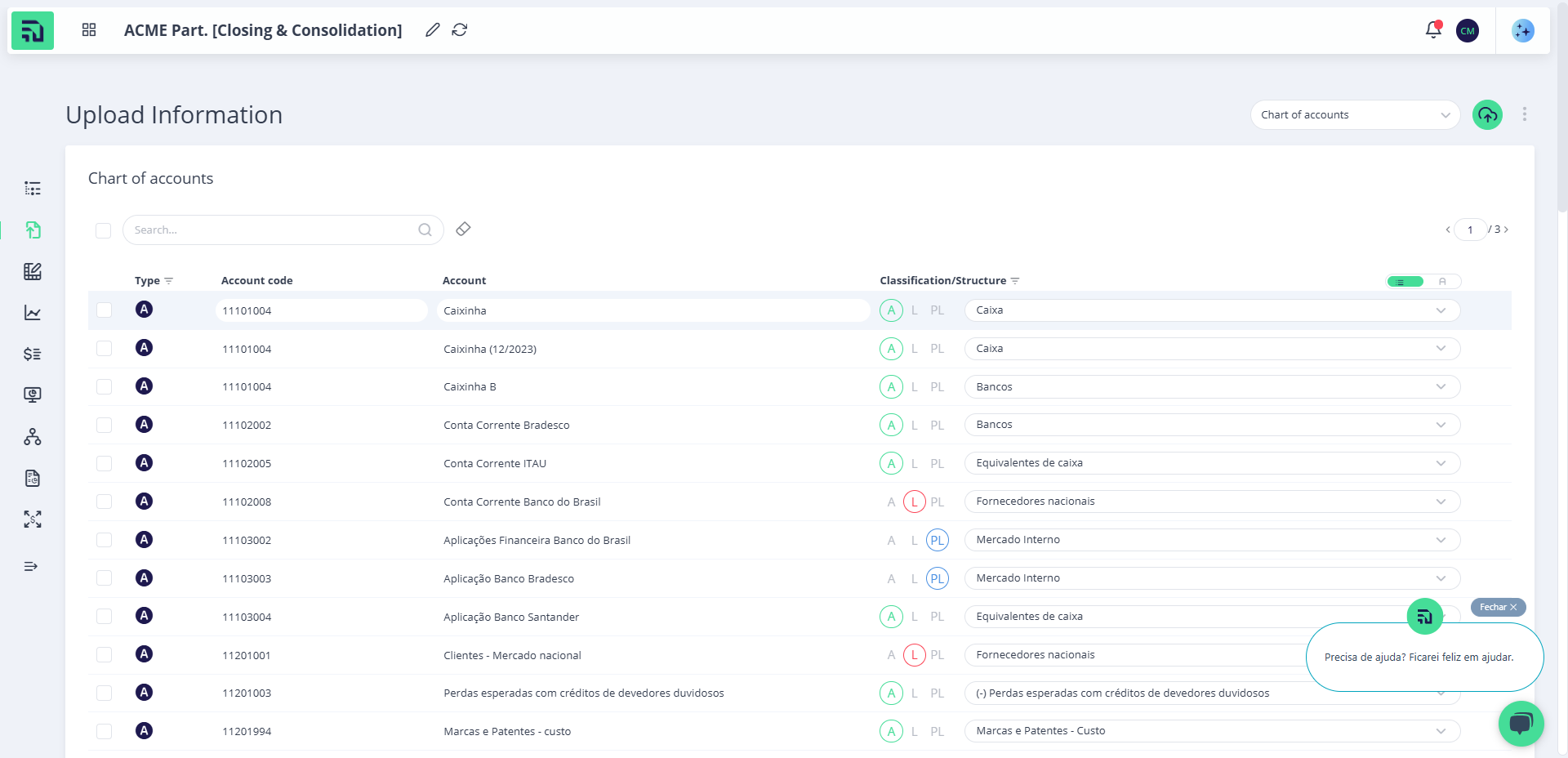
Contas analíticas necessitam de classificação. A barra amarela no final da tela indica que há pendências, ou seja, alguma conta analítica está sem classificação e estrutura.

Replicar lógica de contas sintéticas
Ao final da linha de contas sintéticas, existe a opção de replicar lógica. Ao clicar no botão, a classificação e estrutura da conta sintética é replicada para todas as contas analíticas abaixo dela, até a próxima conta sintética. Por isso, esse ícone só aparece em contas sintéticas com contas analíticas abaixo dela.
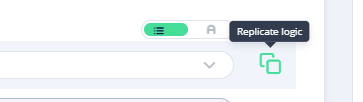
Filtros
Ao lado dos títulos, em Tipo e Classificação/Estrutura temos um ícone de filtros.
O padrão da plataforma é apresentar todas as contas contábeis, mas por meio destes filtros é possível visualizar apenas as selecionadas.
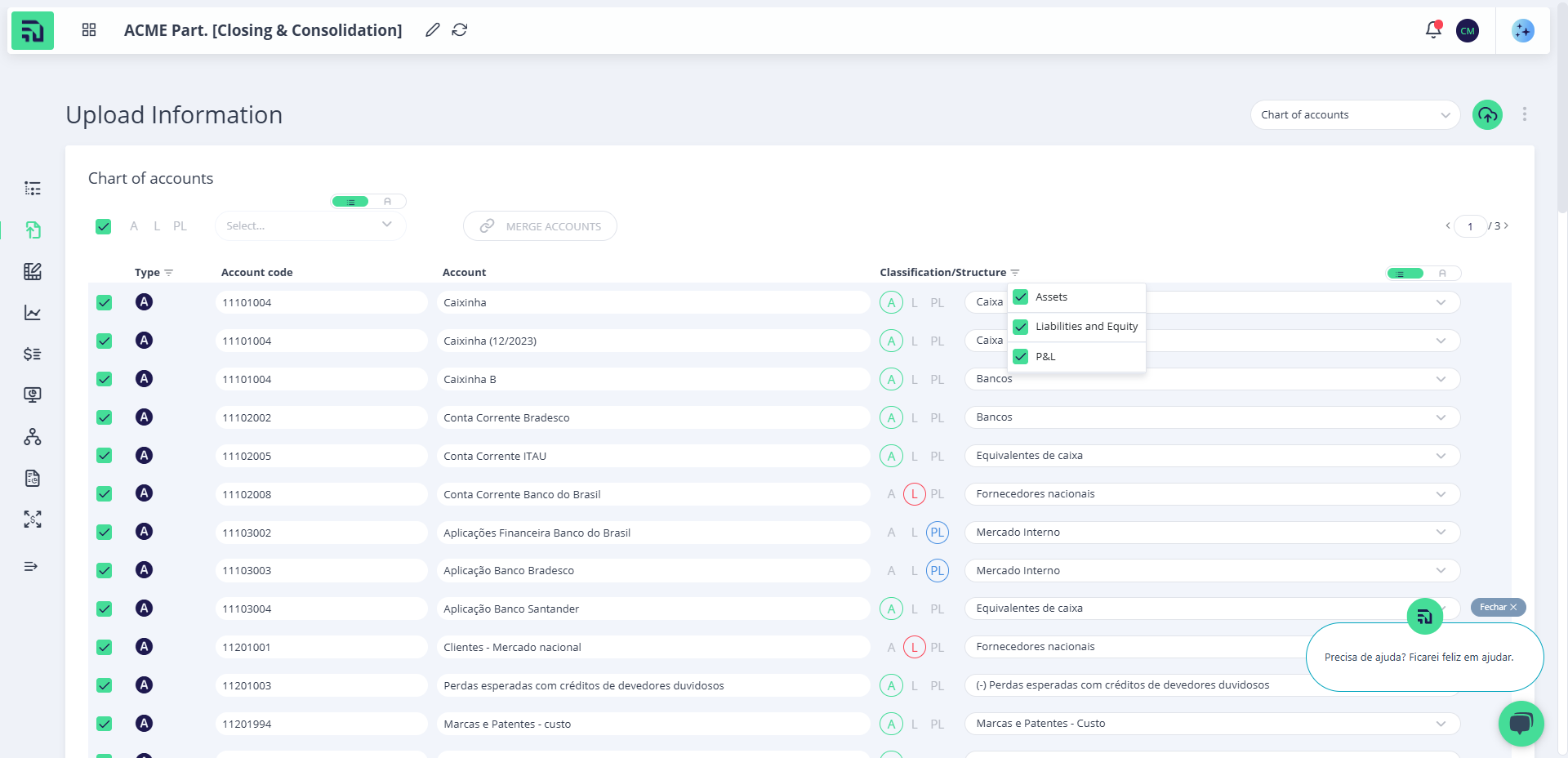
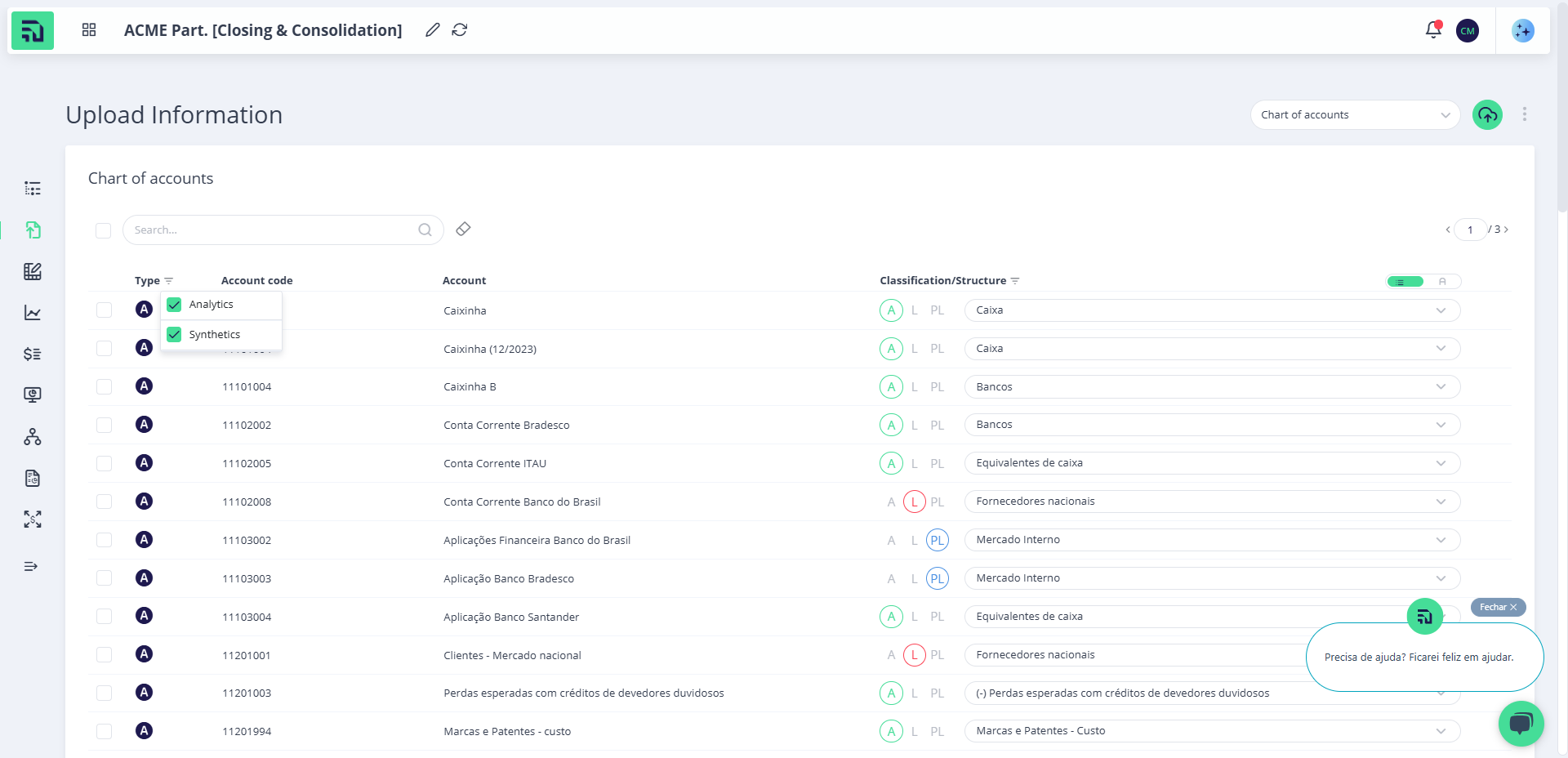
Ações em massa
As caixas de seleção podem ser encontradas na frente de cada linha, do lado esquerdo. Ao clicar nelas, as linhas ficam selecionada e suas ações desabilitadas. No alto da tabela o campo de pesquisa dá lugar às letras A, P e R que indicam as possibilidades de classificações entre Ativo (A), Passivo (P) e Resultado (R)e a um botão Unificar contas contábeis, como o exemplo abaixo. Depois de selecionar as contas, você pode classificá-las numa única ação, clicando em uma das letras A, P ou R.
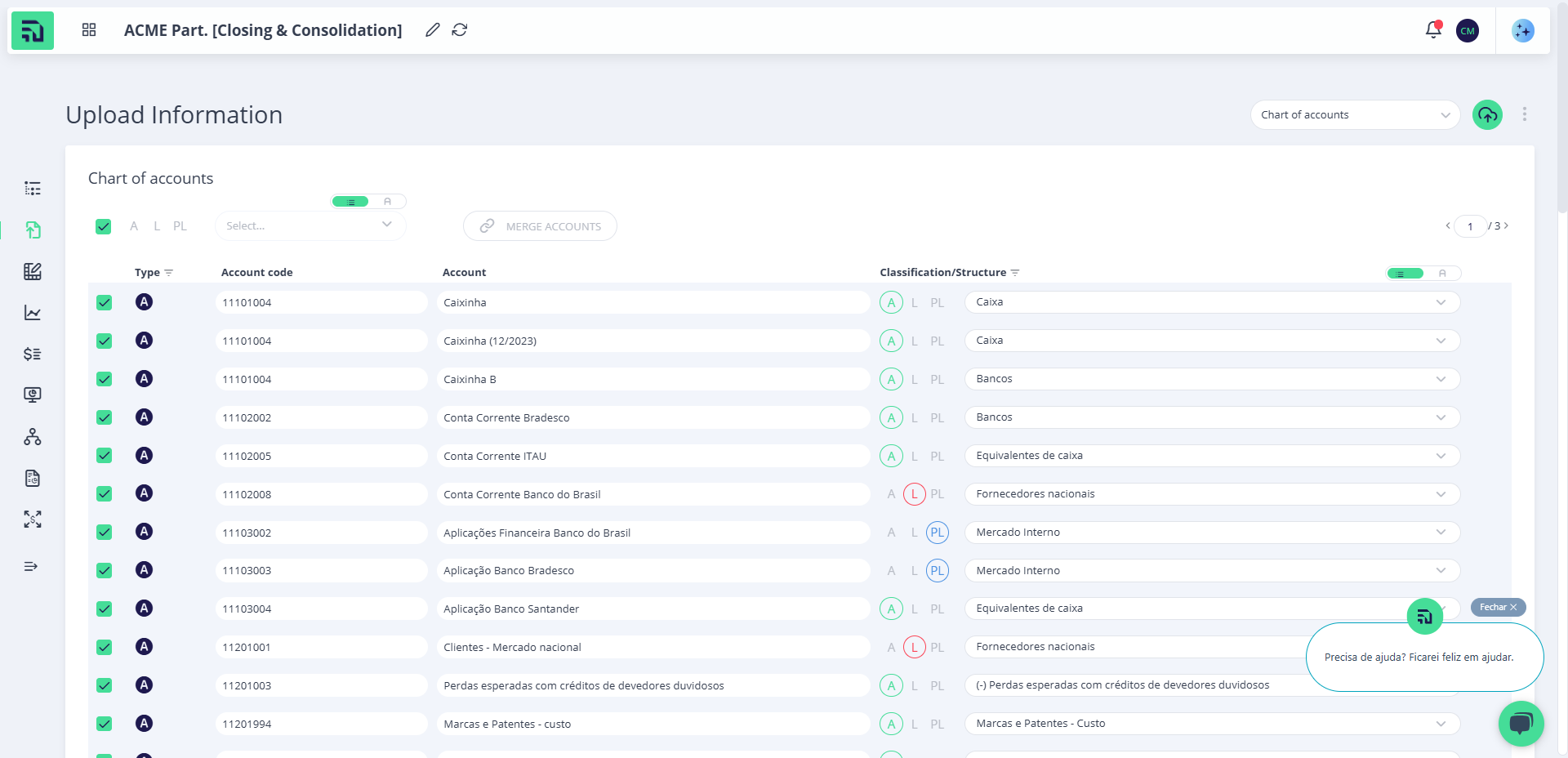
Unificação de contas
Para entender os detalhes sobre a unificação de contas, acesse esse artigo da Base de Conhecimento.
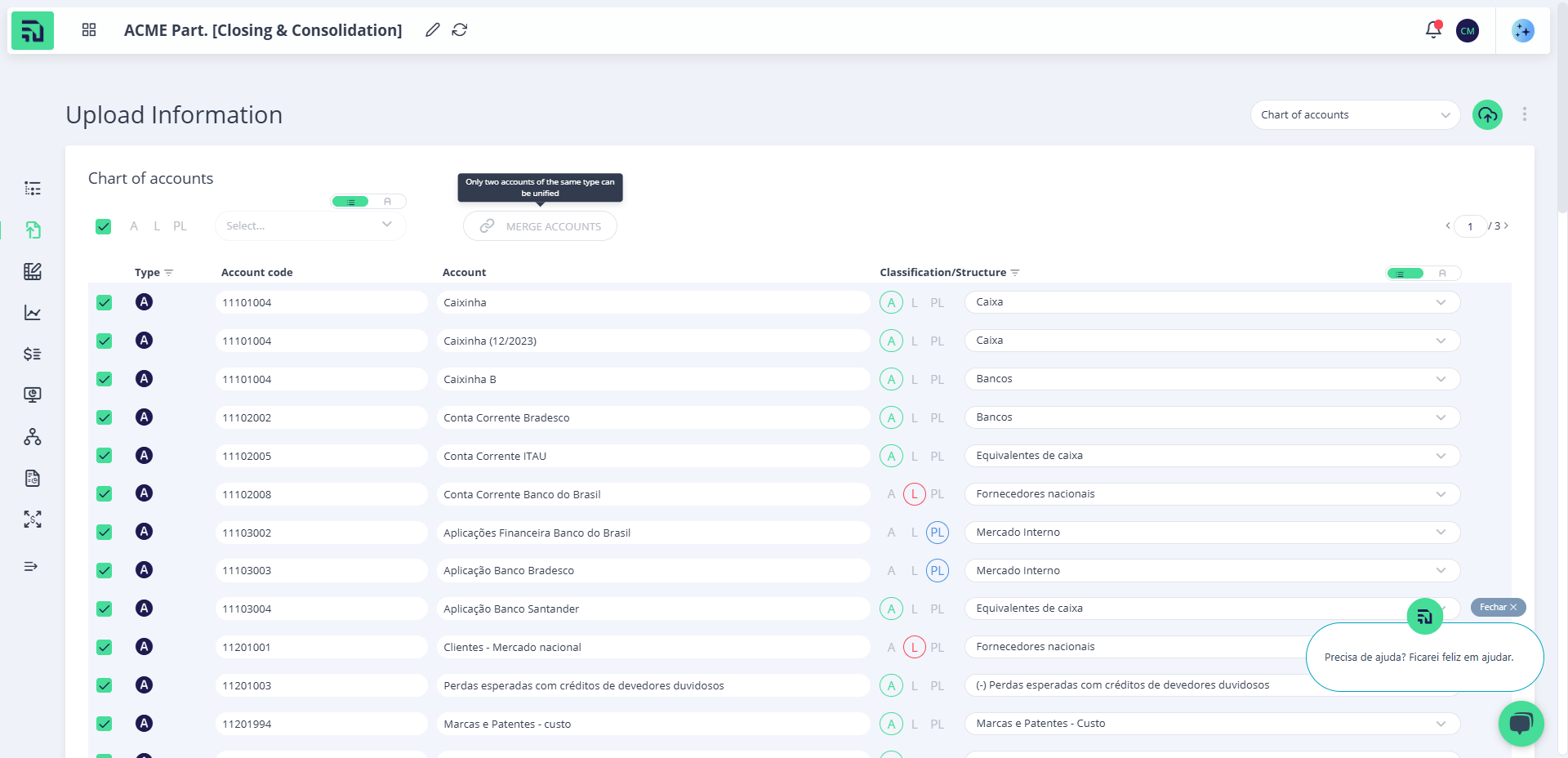
Ao selecionar uma conta no checkbox à esquerda da conta, você tem a opção de unificar contas contábeis e replicar lógica, caso ela seja uma conta sintética.